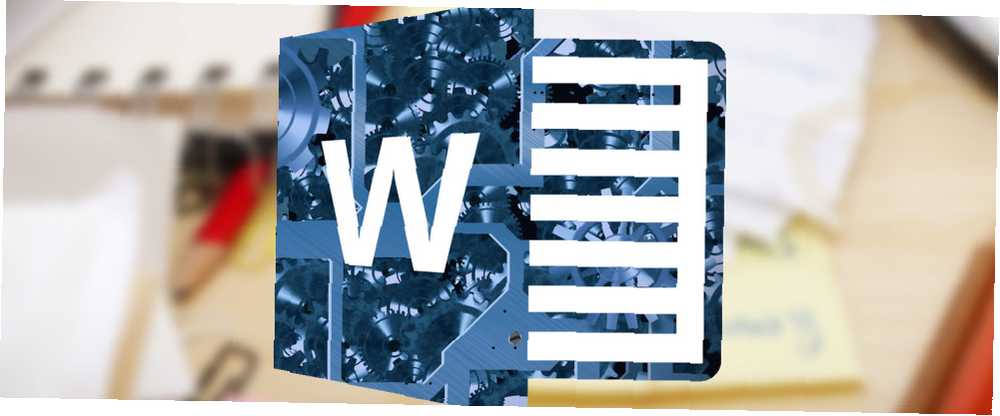
Michael Fisher
0
2109
7
Cuando piensa en trabajar con números, Microsoft Word probablemente no sea la primera herramienta que se le ocurra. Excel ha sido la aplicación de hoja de cálculo de referencia durante años, y puede encontrar muchas alternativas 5+ Alternativas multiplataforma de Excel para cuando está fuera de la oficina 5+ Alternativas multiplataforma de Excel para cuando está fuera de la oficina ¿Archivos de Excel cuando trabaja desde casa o hace el cambio de Windows a un sistema operativo alternativo? ¡Relajarse! Aquí están sus alternativas de Excel multiplataforma. si no tienes una copia de Microsoft Office.
Excel es tan dominante que muchas personas ni siquiera saben que Word tiene algunas herramientas básicas para hacer matemáticas. Cómo escribir ecuaciones matemáticas en Office 2016 Cómo escribir ecuaciones matemáticas en Office 2016 ¿Necesita poner una ecuación matemática en un documento de Microsoft Word? Aquí le mostramos cómo asegurarse de que se vea perfecto, siempre. . Sea honesto, ¿cuántas veces ha buscado la calculadora más cercana cuando se le presenta una tabla de figuras en un documento en el que está trabajando??
No tiene que ser así. Voy a mostrarle cómo agregar fácilmente filas en una tabla en Word.
1. Crear una tabla
Solo puede usar las funciones matemáticas en Word cuando está trabajando en una tabla. No hay forma de agregar figuras si solo están en texto normal.
Para poner una tabla en un documento de Word, vaya a Insertar> Tabla y seleccione el tamaño de la cuadrícula que desee o copie y pegue una tabla en su documento desde Excel. Asegúrate de dejar una fila en blanco.
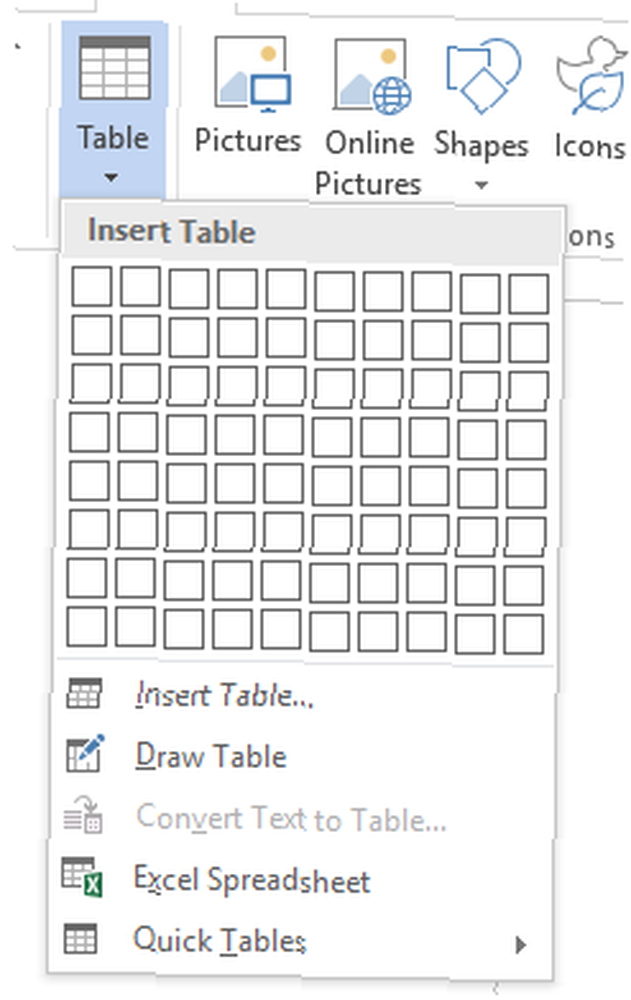
Deberías terminar con algo como esto:

2. Active las pestañas de diseño y diseño
Las dos pestañas que necesita para trabajar con tablas están ocultas de forma predeterminada. Solo puede activarlos y usarlos haciendo clic en su tabla.
Cuando su tabla esté seleccionada, verá Diseño y Diseño aparecer en la fila de pestañas. Seleccionar Diseño.
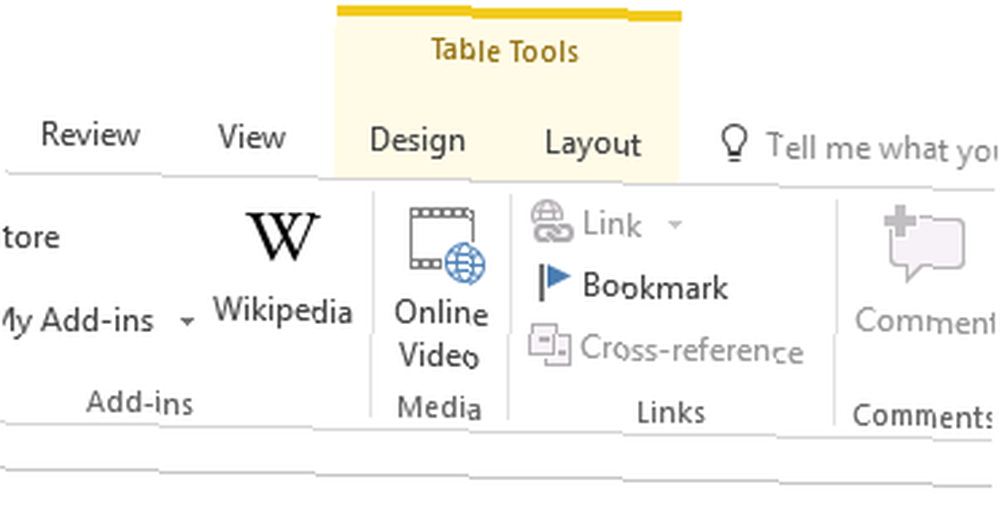
Coloque el cursor cuando desee que Word coloque el cálculo final.
3. Elige tu fórmula
Con el Diseño pestaña seleccionada, busque el Fórmula botón en el lado derecho de la cinta.
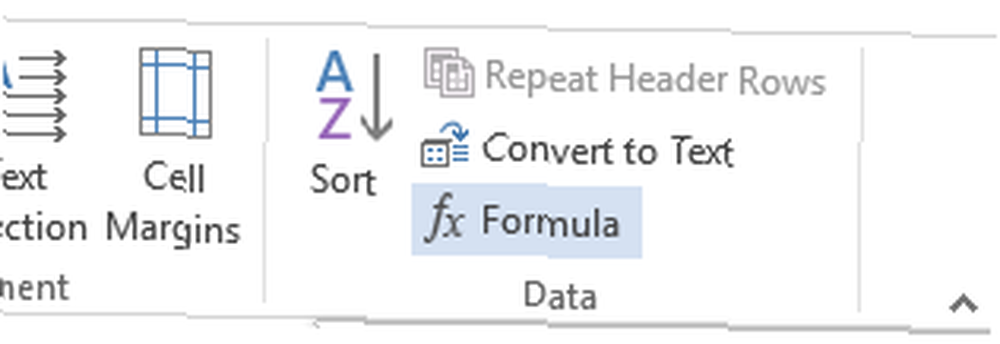
Para realizar un cálculo de suma simple, simplemente presione Okay. Word colocará automáticamente el resultado en su tabla.
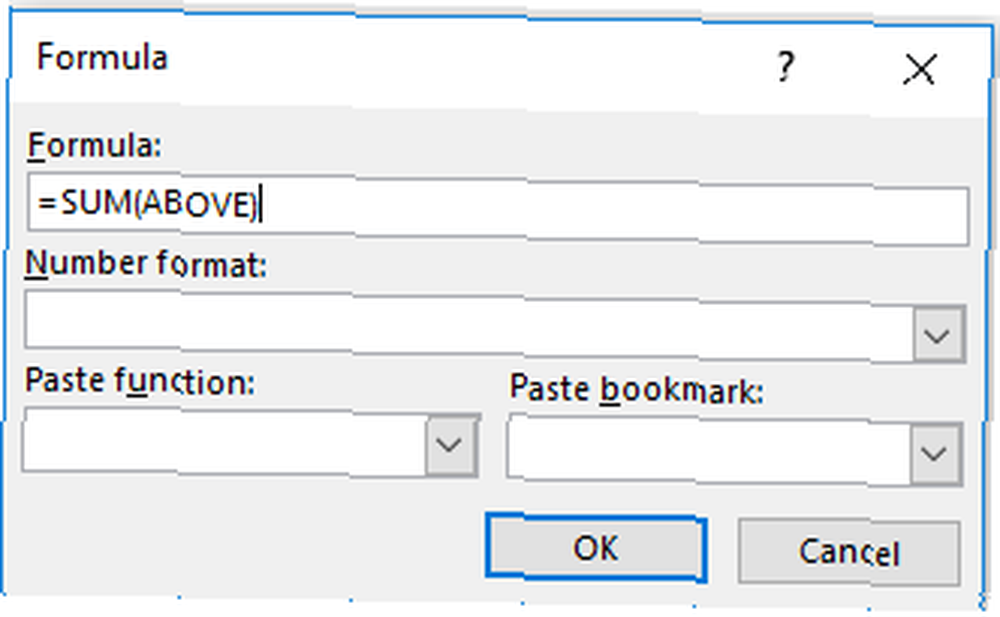
Agregue los toques finales al diseño de su mesa y habrá terminado.
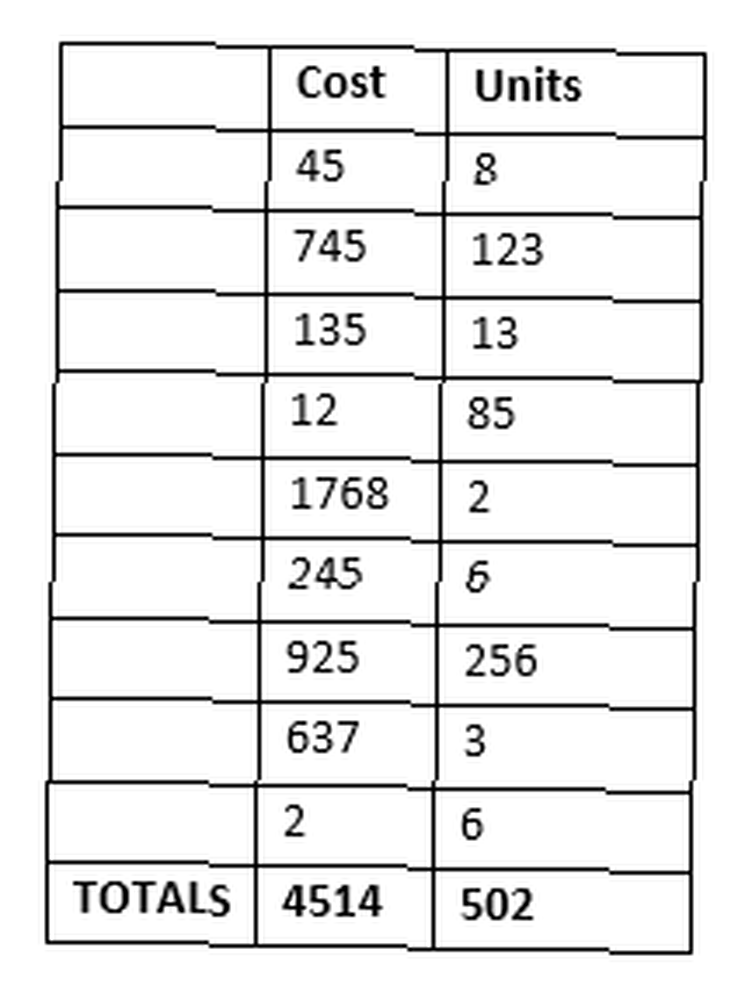
¿Sabía de esta manera fácil de sumar filas en Microsoft Word? Qué otros trucos geniales Use este truco para un mejor posicionamiento de la mesa en Microsoft Word Use este truco para un mejor posicionamiento de la mesa en Microsoft Word Organizar tablas en Microsoft Word puede ser un gran dolor, pero hay un truco menos conocido que puede hacer su vida mucho más fácil. ¿sabes acerca de? Puedes dejar tus pensamientos en los comentarios a continuación.











